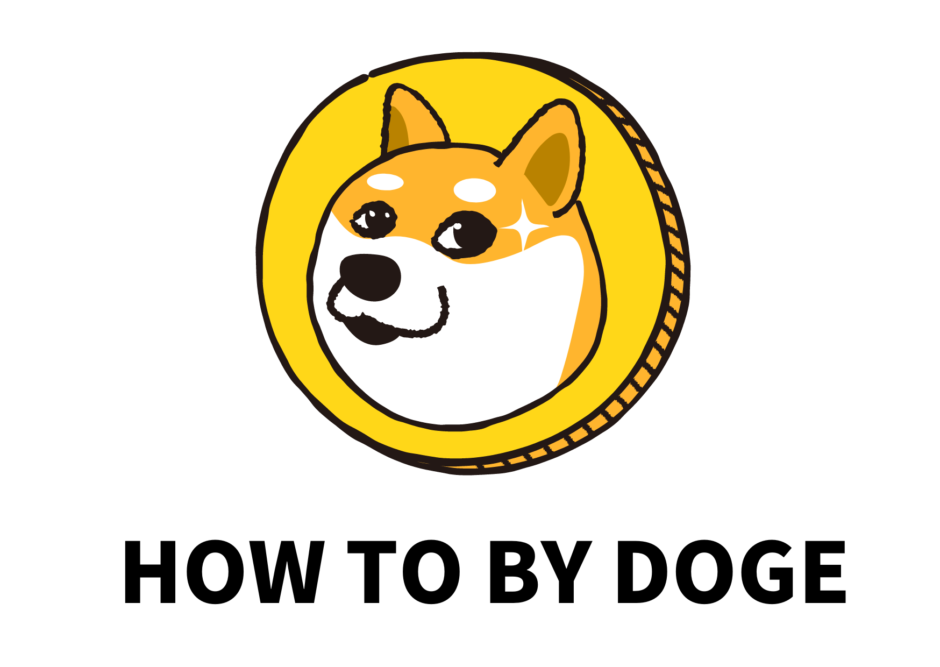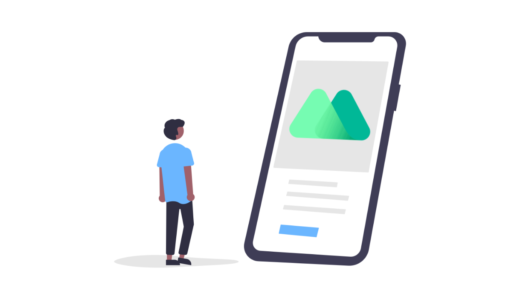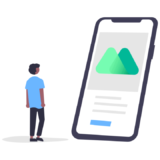久しぶりのブログ更新です。
最近犬コインというものを知りまして、実際に買ってみました。
話題の犬コイン、いわゆる仮想通貨であるDOGEコイン(ドージコイン)の買い方を画像つきで紹介します!
私が実際にスマホで購入した時のスクショを載せています。
なぜDOGE(ドージ)コインを買ったのか!?

名前も見た目も可愛くて、なんとなく欲しかったからです。
もしかしたら数年後に驚きの価格になる可能性もありますし・・・。
仮想通貨は価値の上下が激しいので、購入は自己責任でよろしくお願いします。
犬コインを買う時の簡単な流れ
DOGEコインを購入する前に準備があります。
最初はいくつかやることがありますが、1度した後は簡単に購入できますよ。
- 海外取引所のMEXCに登録
- 国内取引所のビットフライヤーに登録
- ビットフライヤーでXRPを購入
- リップルをMEXCに送金
- MEXCでリップルを売却してUSDTを手に入れる
- USDTでDOGEを購入
海外取引所のMEXCで日本から直接DOGE(ドージ)コインは購入できないので、一旦日本国内取引所のビットフライヤーで仮想通貨のリップル(XRP)を購入します。
購入したXRPをMEXCに送金した後に、リップルをMEXCで売却して手に入るUSDTでDOGEコインを購入する流れです。
なぜビットフライヤーで購入するコインがリップルなのかは理由があります。
ビットフライヤーからMEXCへ送金する際の手数料がリップルは0円だからです。
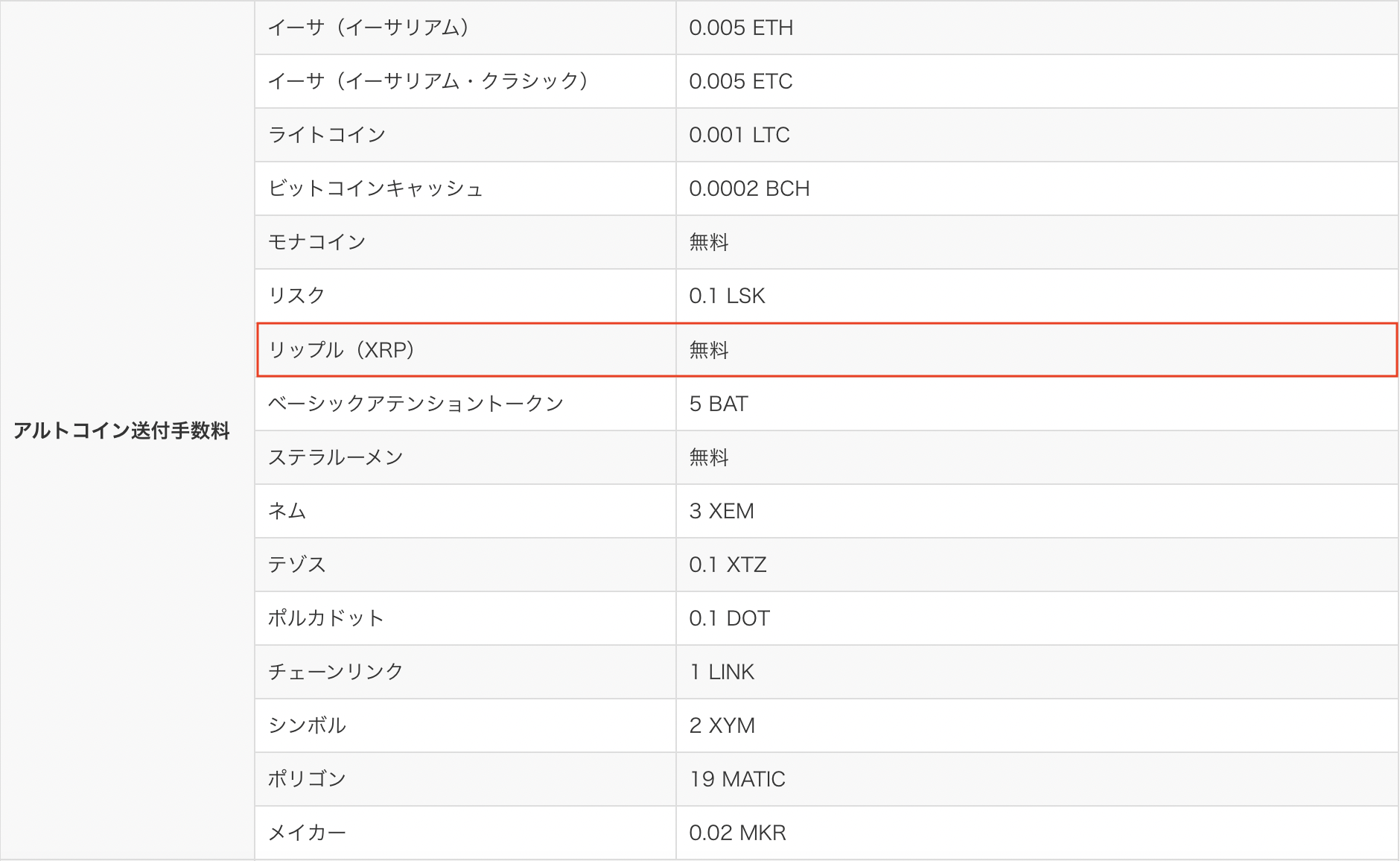
手数料でお金が減るのはもったいないので、送金手数料が0円のリップルにしています。
MEXCに登録する
まずは、DOGE(ドージ)コインが買える取引所であるMEXCに登録します。
登録はもちろん無料ですし、すぐに登録できます。
MEXCがおすすめなのはいくつか理由があります。
・日本語表示で利用できる。
・取扱銘柄が1,400以上ある。
・草コインが豊富 。
現在、世界中で700万人以上が利用しているのも安心材料の1つですね。
他の取引所に比べて草コインもたくさんあるので、犬コイン以外が欲しくなった時にもこMEXCで購入することができます。
いろいろな取引所に登録してそれぞれでコインを購入するのも面倒なので、MEXCでまとめて買った方が管理が楽です。
bitFlyer(ビットフライヤー)でリップル(XRP)を買う
次に、bitFlyer(ビットフライヤー)でリップルを買います。
今までビットフライヤーに登録をしたことがない方は、ポイントサイトのモッピーから登録して仮想通貨を購入すると10,000円分のポイントが貰えるのでかなりお得です。
ビットフライヤーで仮想通貨を買う方法は、安心安全の公式サイトでご確認ください。
bitFlyerにMEXCのXRP入金アドレスを登録
bitFlyerからMEXCへ送金するためには、それぞれのアドレスを登録する必要があります。
bitFlyerにMEXCのXRP入金アドレスを登録するために、まずはMEXCのXRP入金アドレスを確認します。
送金を間違えてしまうと仮想通貨を失ってしまうので、慎重に行ってください。
MEXCのXRP入金アドレスを確認
MEXCを開いた後に、右下の「ウォレット」をタップします。
次に「現物」をタップして「入金」をタップします。

検索欄に「XRP」と入力します。

「XRP」をタップします。

「上記のリスクはすでに知っています」をタップしてチェックします。

「確認」をタップします。

「クリックでアドレス作成」をタップします。

XRP入金アドレスが表示されるので、❶と❷をコピーしてメモしておきましょう。

後ほどこの2つは必要となります。
bitFlyerにMEXCのXRP入金アドレスを登録
先ほど確認したMEXCのXRP入金アドレスをbitFlyerに登録します。
まずは、bitFlyerを開いて下の「入出金」をタップします。

上の「仮想通貨」をタップします。

「リップル(XRP)」をタップします。

「出金」をタップします。

「外部リップル(XRP)アドレス登録」をタップします。

メールが送信されるので、メールを確認しましょう。

メールに記載されているURLをタップします。

以下を入力して「次へ」をタップします。
❶ ラベル・・・自分で決めることができます。MEXCのXRP入金アドレスだと分かるように私は「MEXC(XRP)」としています。
❷ リップル(XRP)アドレス・・・先ほどメモした❶(英数字の長い文字列)を入力します。
❸ 宛先タグ・・・先ほどメモした❷(数字)を入力します。

※ここを間違ってしまうと正しく出金できないため、しっかりと確認をしましょう。
「お客様本人」をタップします。

「海外取引所」をタップします。

「その他」をタップします。

「MEXC」と入力して「保存」をタップします。

「保存」をタップします。

SMSに確認コードが届きますので、確認しましょう。

SMSで届いた確認コードを入力します。

以上で、MEXCのXRP入金アドレスがbitFlyerに登録できました。

次は、bitFlyerからMEXCへリップル(XRP)を送金します。
bitFlyerからMEXCへXRPを送付
bitFlyerを開いて、ホームの「総資産」をタップします。

「リップル(XRP)」をタップします。

「出金」をタップします。

先ほど登録したXRP入金アドレスをタップします。

出金するリップル(XRP)の数を入力します。

初めは少額でしっかりと出金ができるか確認することをおすすめします。
入力し終えたら「出金」をタップします。

内容を確認して問題なければ「出金」をタップします。

SMSに確認コードが送られます。

確認コードを入力します。

以上で送付の受付が完了しました。

bitFlyerからリップル(XRP)が送付された旨のメールが送られます。

送付が完了するとまたメールが届きます。

だいたい5〜10分ほどで反映されている印象です。
XRPをUSDTに変える
先ほどbitFlyerからMEXCへ送付したリップル(XRP)をテザー(USDT)に変えます。
MEXCを開いて下の「取引」をタップして![]() をタップします。
をタップします。

検索欄に「XRP」と入力します。

「XRP/USDT」をタップします。

「売却」をタップします。

XRPを売ってUSDTを手に入れるというわけです。
注文方法を選択(今回は「指値注文」ですが「成行注文」の方がスムーズに行きます。)します。
売りたいXRPの数を入力して「売却」をタップします。
(XRPの数は![]() でも操作できます。)
でも操作できます。)

注文が完了しました。

下の「ウォレット」をタップすると、購入した「USDT」が確認できます。

これでUSDTを手に入れることができました。
いよいよ次はDOGEを購入します。
USDTでDOGEを購入する
MEXCを開いて下の「取引」をタップして![]() をタップします。
をタップします。

検索欄に「DOGE」と入力します。

先ほどと同じように、買いたいDOGEの数量を入力します。
(DOGEの数は![]() でも操作できます。)
でも操作できます。)

今回は成行注文で買います。
「購入」ボタンをタップします。

注文完了しました。

画面右下の「ウォレット」をタップすると購入したDOGEが確認できます。

これで晴れてDOGEコインが手に入りました。
お疲れ様でした!